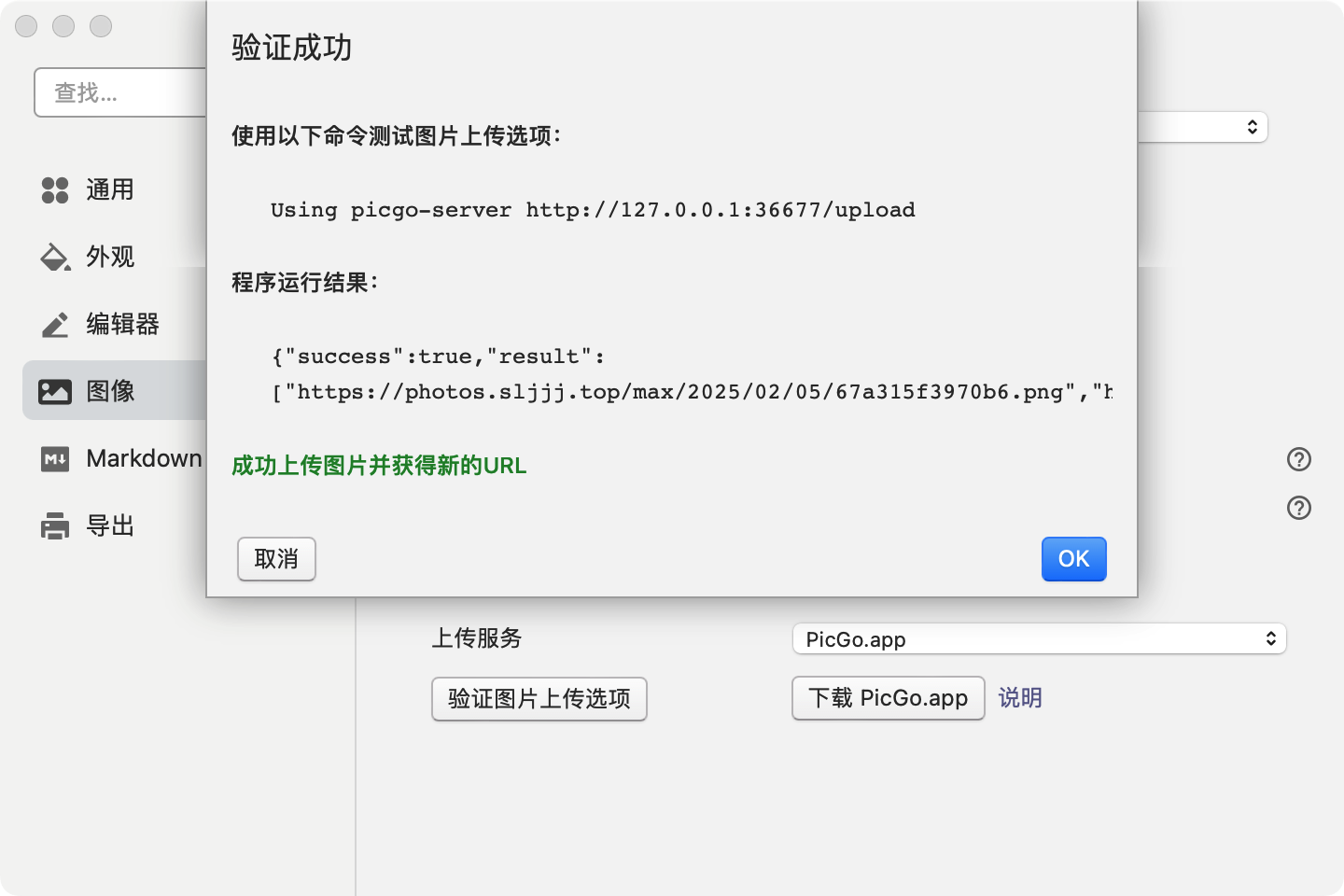参考:
PicGo设置
首先,设置Server默认是开启的。
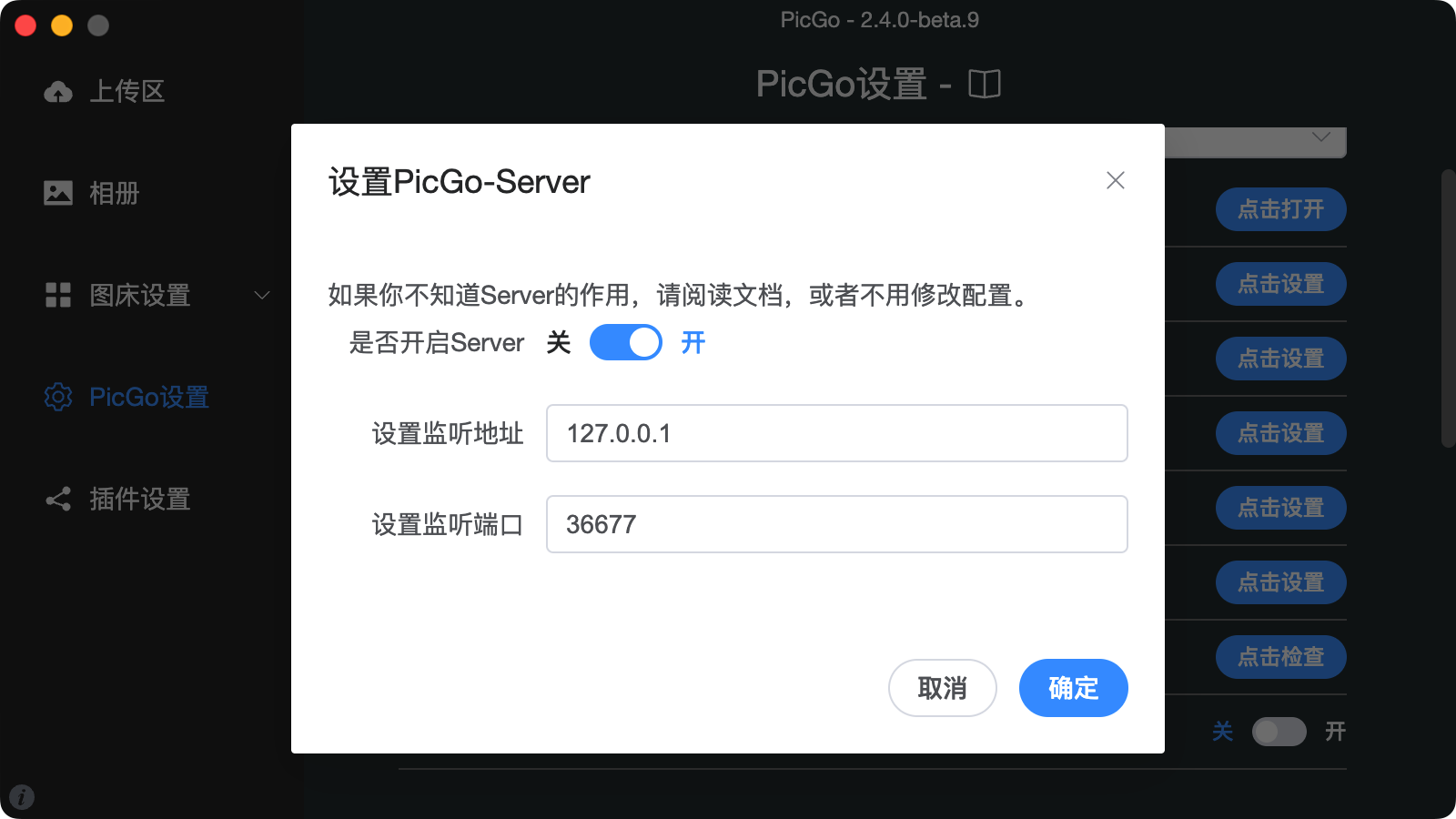
第二步安装lankong插件。
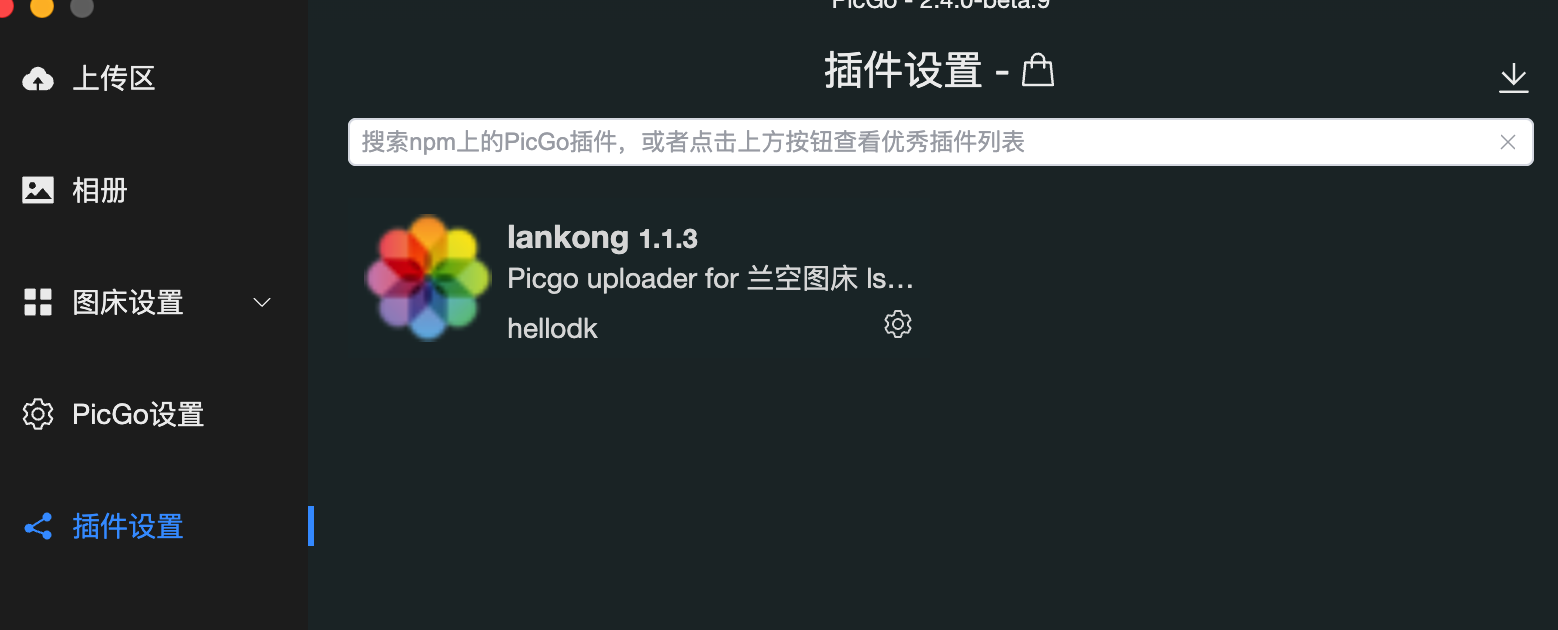
第三步,设置lankong上传参数。
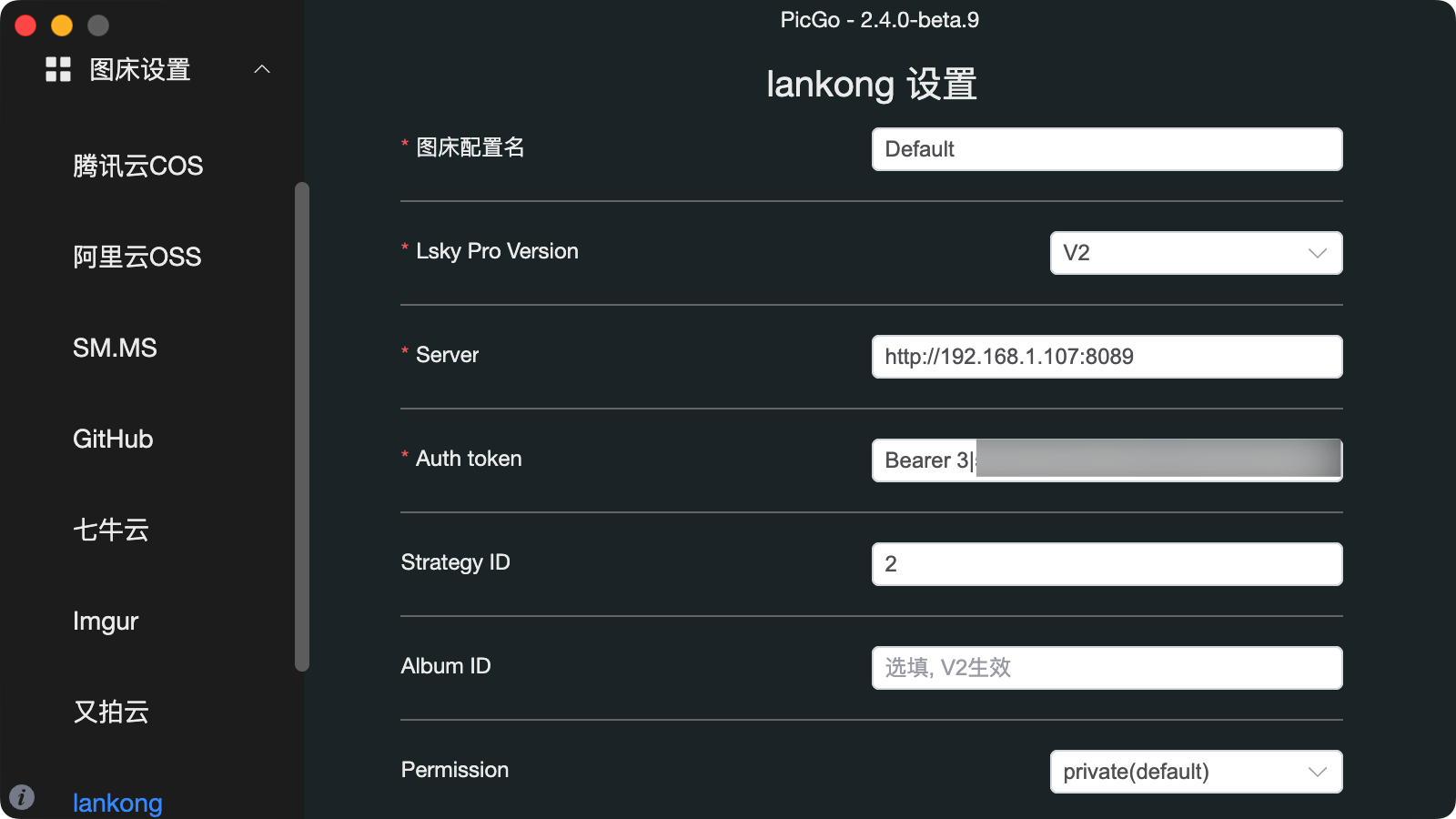
Lsky Pro Version在下拉菜单中选择 Lsky Pro 版本,V1还是V2,默认V1填写图床的
server url,注意不要以/结束https://image.example.com✅️https://image.example.com/❌️
填写
Auth Token使用Bearer拼接Strategy ID,存储策略 ID,如果是 V1 或 V2 使用默认存储策略的用户,请留空;除非你知道具体 ID,否则请留空Album ID,相册 ID,只针对 V2 有效Permission,图片权限,公开还是私有,默认是私有Sync Delete同步删除选项,只支持V2,开启后在 PicGo 相册中删除图片可同步删除图床上的文件,默认关闭Ignore certificate error开关,默认关闭,请保持关闭,除非你遇到certificate has expired等证书报错才需要考虑将其开启。由于有些站点使用 Let's Encrypt 颁发的免费证书,有效期只有 90 天,在测试上传中遇到了certificate has expired错误,打开开关Ignore certificate error即可成功上传
最后,选择上传使用图床。
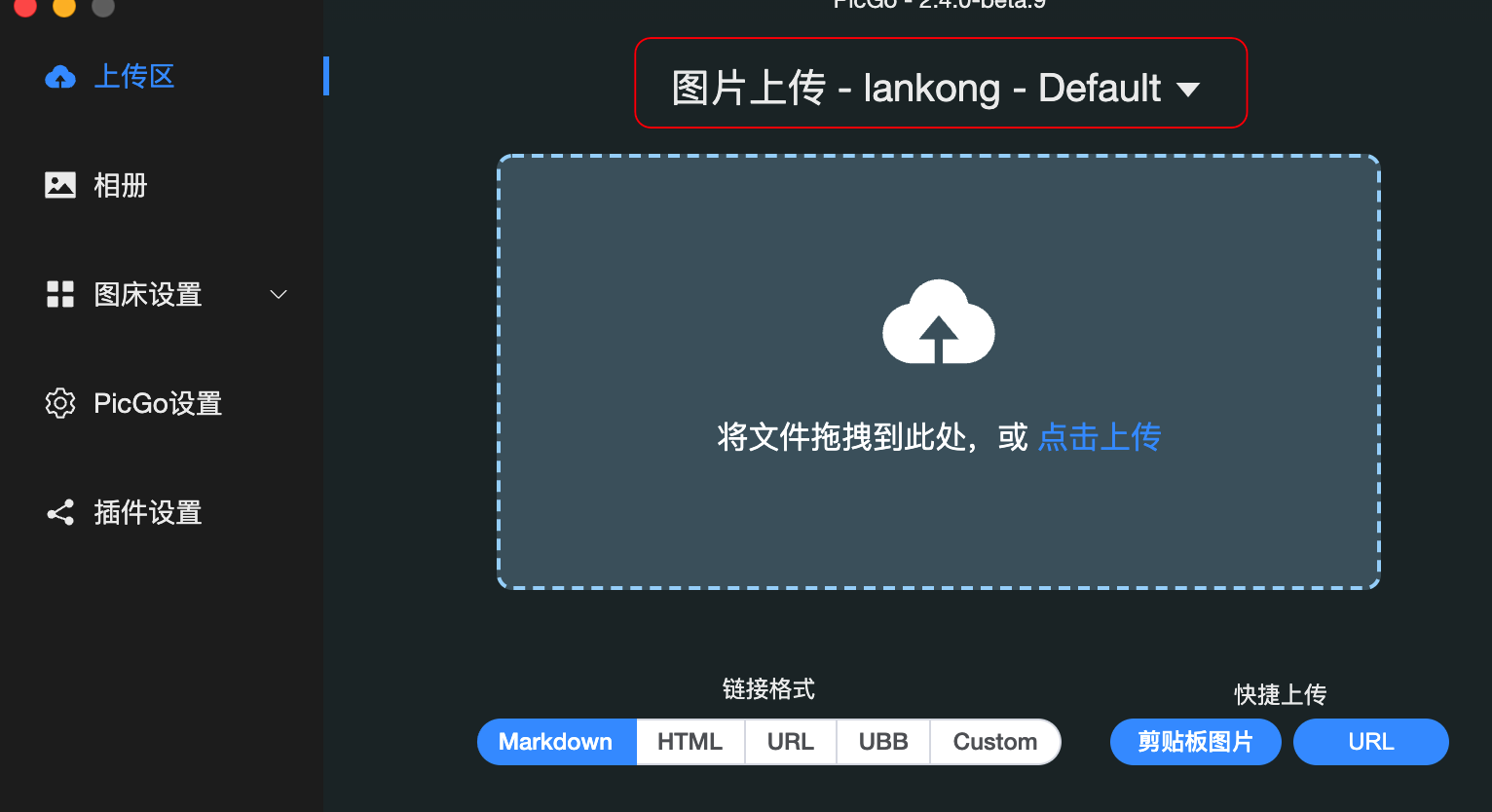
Typora设置
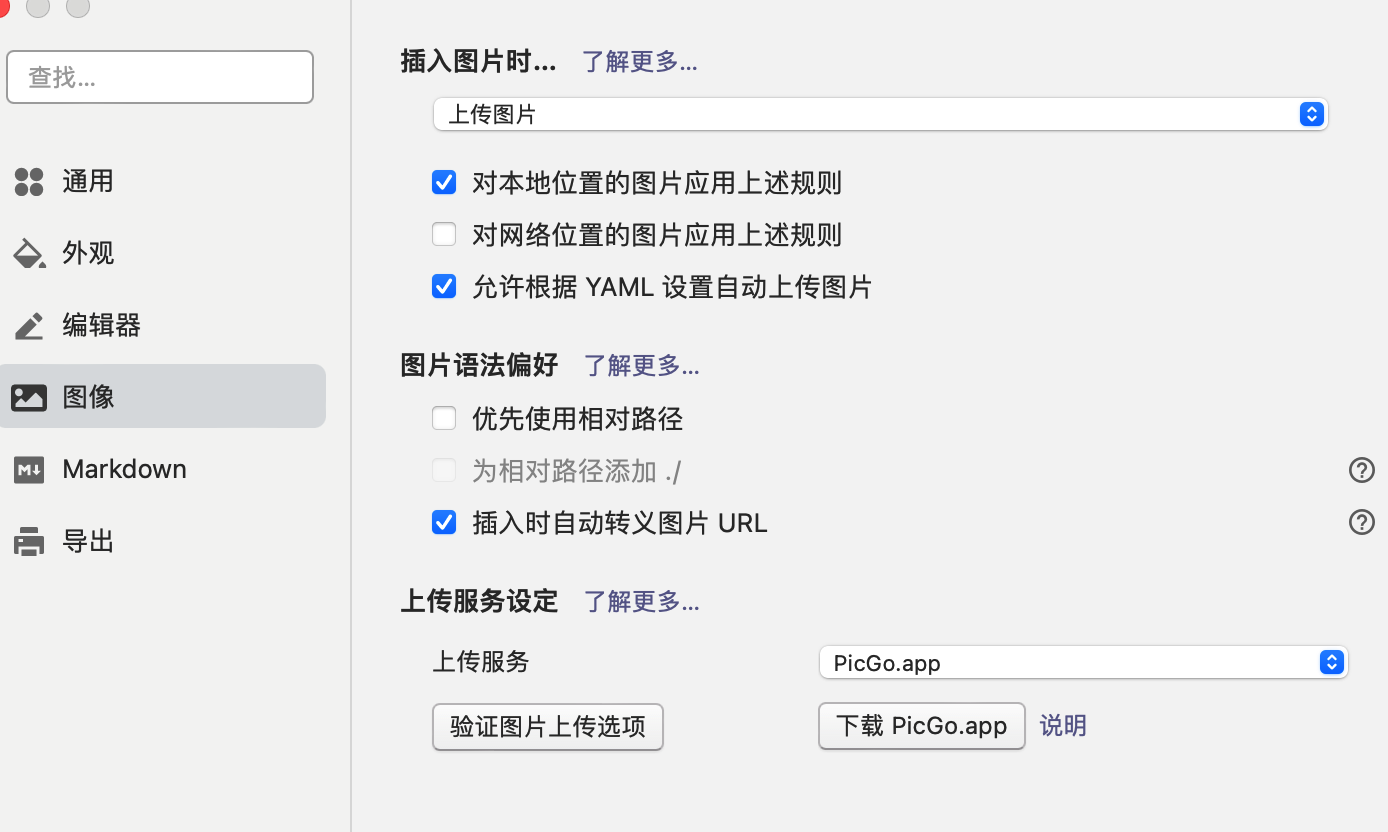
设置成功结果: